 |
 |
|
||
 |
||||
Webpagina's afdrukken
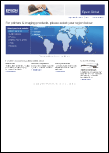
Papier laden
Raadpleeg het hierna genoemde gedeelte voor meer informatie over het laden van papier.
Raadpleeg het hierna genoemde gedeelte bij gebruik van speciaal Epson-afdrukmateriaal.
EPSON Web-To-Page gebruiken
Met EPSON Web-To-Page kunt u eenvoudig webpagina's afdrukken, waarbij de afgedrukte pagina's automatisch worden aangepast aan de breedte van het geselecteerde papier.
 Opmerking voor Windows-gebruikers:
Opmerking voor Windows-gebruikers:|
Deze software is niet beschikbaar voor Windows Vista en XP x64.
Het passend afdrukken van webpagina's op uw papierformaat is een standaardfunctie in Windows Internet Explorer 7.
|
 Opmerking voor gebruikers van Mac OS X:
Opmerking voor gebruikers van Mac OS X:|
Deze software is niet beschikbaar voor Mac OS X.
Macintosh-gebruikers kunnen webpagina's afdrukken met behulp van de printerdriver.
 Zie Printerinstellingen voor Mac OS X 10.3 of 10.4 Zie Printerinstellingen voor Mac OS X 10.3 of 10.4
|
 |
Open in Internet Explorer de webpagina die u wilt afdrukken.
|
Als u EPSON Web-To-Page hebt geïnstalleerd, wordt de werkbalk van EPSON Web-To-Page weergegeven in het Internet Explorer-venster.
 |
Klik op de knop Print (Afdrukken) op de werkbalk. Het venster Print (Afdrukken) wordt weergegeven.
|
 Opmerking:
Opmerking:|
Als u een voorbeeld van de lay-out van uw afdruk wilt bekijken, klikt u op de knop Print Preview (Afdrukvoorbeeld) op de werkbalk.
|
 |
Klik met de rechtermuisknop op het printerpictogram en kies Printing Preferences (Voorkeursinstellingen voor afdrukken).
|

 |
Klik op het tabblad Main (Hoofdgroep) en selecteer een van de volgende instellingen bij Quality Option (Kwaliteitoptie):
|
Draft (Concept) voor snelle afdrukken met een lagere afdrukkwaliteit
Text (Tekst) voor pagina's met uitsluitend tekst op een hogere tekstkwaliteit
Text & Image (Tekst & Afbeelding) voor pagina's met tekst en afbeeldingen in een hogere kwaliteit
 |
Selecteer het gewenste Type.
|
 |
Selecteer de gewenste instelling bij Size (Formaat). U kunt ook een aangepast papierformaat definiëren. Zie de online-Help voor meer informatie.
|
 |
Selecteer Portrait (Staand) (verticaal) of Landscape (Liggend) (horizontaal) om de afdrukstand van het document op het papier op te geven.
|
 |
Klik op OK om het venster met printerinstellingen te sluiten.
|
 |
Druk de pagina af.
|
